Dowódca Gnome A „Dwóch panelowych” przeglądarka plików i menedżer dla Linux
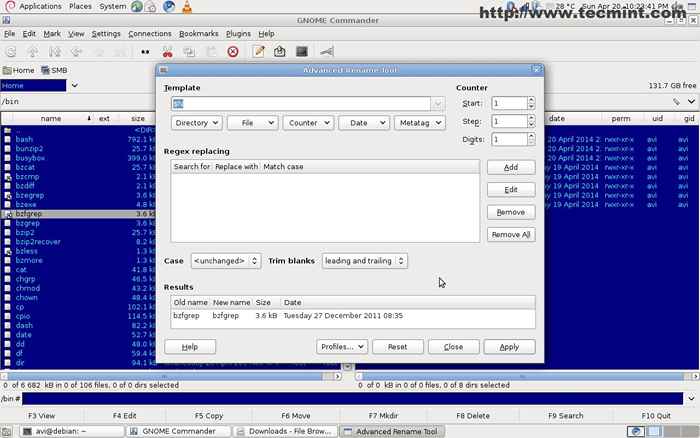
- 3284
- 208
- Igor Madej
Jedna z najważniejszych działań, które wykonujemy, gdy tylko zalogujemy się do systemu operacyjnego do czasu, gdy się wylogujemy, jest w interakcji Menedżer plików Nawet nie zauważając tego.
Co to jest menedżer plików?
Menedżer plików znany jako "Przeglądarka plików”To program aplikacyjny, który wykonuje funkcję tworzenia, otwierania, zmiany nazwy, kopiowania, przenoszenia, przeglądania, drukowania, edytowania, zmiany atrybutów, uprawnień do plików, właściwości plików i folderów. Wielu dzisiejszych menedżerów plików jest wzbogaconych o opcje nawigacji do przodu i do tyłu. Pomysł wydaje się odziedziczony po przeglądarkach internetowych.
Menedżer plików, jeśli opóźnia się lub nie funkcjonuje poprawnie, system ma tendencję do zamrażania. Istnieje kilka smaków menedżera plików i każdy z nich ma pewne funkcje, które stawiają je inaczej niż inne. Jednym z takich menedżerów plików jest 'Dowódca gnomu'.
Tutaj w tym artykule będziemy rzucić światło na jego funkcje, jak się różnią, instalacja, „użyteczność, obszar zastosowania, przyszłość projektu, a także testowanie go na natywnej maszynie przed wyciągnięciem wniosków.
Co to jest dowódca gnomu?
Dowódca gnomu jest 'dwa panel„Graficzny menedżer plików zaprojektowany pierwotnie dla Gnome Desktop Environment wydany w ramach ogólnej licencji publicznej GNU. GUI dowódcy Gnome wydaje się podobne do Norton, Total Commander i Midnight Commander. Powyższa aplikacja została opracowana w GTK-Toolkit i GnomeVFS (GNOME Virtual File System).
Cechy dowódcy gnomu
- Prosty interfejs GTK+ i przyjazny dla użytkownika interfejs użytkownika końcowego z integracją myszy.
- Wybierz/wyłącz pliki/foldery i przeciągnij i upuszczane obsługiwane.
- Sprawdź skróty MD5 i SHA-1.
- Wyślij pliki za pośrednictwem poczty e -mail, zintegrowane.
- Zdefiniowane przez użytkownika LS_Colors, aby uzyskać niestandardowe kolory w wyjściu.
- GNOME wielofunkcyjne rozszerzenia poczty internetowej (MIME) Typ.
- Konfigurowalne menu kontekstowe zdefiniowane przez użytkownika do wywoływania aplikacji zewnętrznej mianowicie., przeglądarka, skrypty lub edytory niektórych plików/folderów.
- Menu na myszy Kliknij prawym przyciskiem myszy do normalnych operacji plików, które obejmują otwarte, uruchamiane, otwórz, zmieniają nazwę, usuwanie, ustawianie właściwości, własność, uprawnienia do plików i folderów.
- Obsługa montażu/nie-montażu urządzeń zewnętrznych/HDD.
- Obsługa zakładek, zakładek folderów i różnych rodzajów meta-data.
- Obsługa wtyczek, aby dostosować je zgodnie z potrzebami użytkowników.
- Natychmiastowe przeglądanie plików dla tekstu i obrazów.
- Narzędzie do zmiany nazwy, wyszukiwania, symlinowania i porównywania folderów.
- Wysoce niestandardowe, zdefiniowane przez użytkownika klawiatury klawiatury.
- Zintegrowany wiersz poleceń Linux.
- Obsługa FTP przy użyciu modułu FTP GNOMEVFS i dostępu do Samby.
Instalacja dowódcy Gnome w Linux
Dowódca Gnome można pobrać z poniższego linku w formie Tar Ball (i.mi. Dowódca Gnome 1.4.1) a następnie musi być stamtąd budowy.
- https: // pobierz.gnom.org/źródła/gnome-commander/
Jednak większość standardowych rozkładów Linuksa zawiera dowódcę GNOME w repozytorium. Musimy tylko trafny Lub mniam wymagane pakiety.
$ apt-get install gnome-commander [on Debian systemy oparte]
# mniam instaluj gnome-commander [on Czerwony kapelusz systemy oparte]
Jak używać dowódcy Gnome
1. Uruchomienie dowódcy Gnome z terminalu (wiersz poleceń).
# gnome-commander
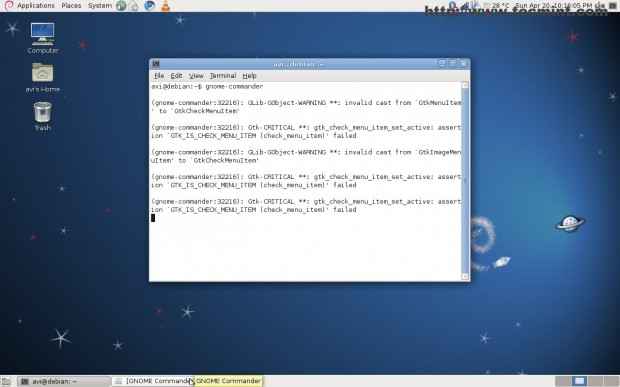 Rozpoczęcie dowódcy gnomu
Rozpoczęcie dowódcy gnomu 2. Natychmiastowe przeglądanie pliku obrazu z przeglądarki plików.
 Natychmiastowe obejrzenie obrazu
Natychmiastowe obejrzenie obrazu 3. Otwieranie pakietu Tar Ball, bardzo płynne działanie.
 Wyodrębnienie Tarball
Wyodrębnienie Tarball 4. Otwieranie pliku konfiguracyjnego.
 Otwarcie pliku tekstowego
Otwarcie pliku tekstowego 5. Natychmiastowe uruchomienie terminalu, który jest już osadzony.
 Otwórz terminal
Otwórz terminal 6. Często/ważny folder zakładek.
 Zakładki
Zakładki 7. Wtyczki okien. Włącz/wyłącz go stąd.
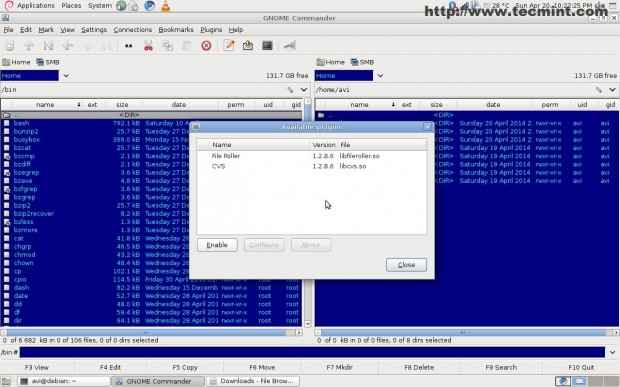 Okno wtyczek
Okno wtyczek 8. Połącz zdalnie. Opcja dostępna na interfejsie użytkownika.
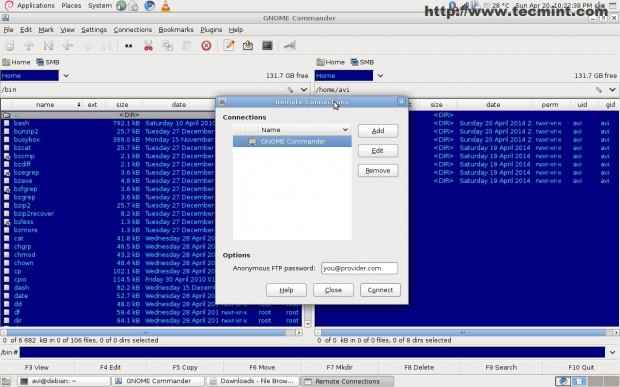 Połącz zdalnie
Połącz zdalnie 9. Wyślij plik za pośrednictwem poczty e -mail, funkcja zawarta i dostępna na interfejsie użytkownika.
 Dołącz plik za pośrednictwem poczty e -mail
Dołącz plik za pośrednictwem poczty e -mail 10. Keyboard skróty, aby działać płynnie i szybko, gdy zarządzanie plikami jest jedynym problemem.
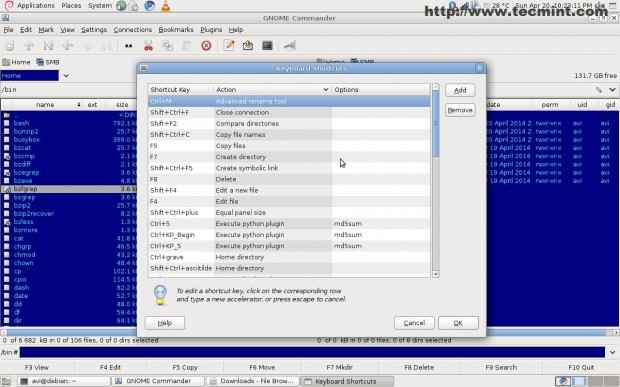 Skróty klawiaturowe
Skróty klawiaturowe 11. Zaawansowana zmiana nazwy - ważna funkcja.
 Narzędzie do zmiany nazwy
Narzędzie do zmiany nazwy 12. Zmień zgodę dostępu do pliku w oknie GUI, nawet nowicjusz może zrozumieć.
 Zmień uprawnienia pliku
Zmień uprawnienia pliku 13. Zmień własność (Chown) z GUI.
 Zmień własność
Zmień własność 14. Właściwości pliku Windows. Dostarcza odpowiednich informacji o właściwościach.
 Właściwości pliku
Właściwości pliku 15. Otwórz jako root, z menu pliku. Łatwa wdrożenie.
 Otwórz jako root
Otwórz jako root 16. Pole wyszukiwania, konfigurowalne.
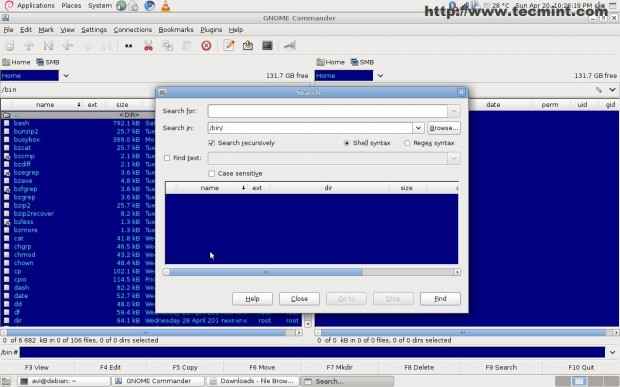 Pole wyszukiwania
Pole wyszukiwania Użyteczność i obszar zastosowania
Dowódca gnomu jest dla zaawansowanych użytkowników, których prace obejmują inteligentne zarządzanie plikami. Ta aplikacja nie jest dla tych użytkowników, którzy chcą jakiegoś jasnego cukierka w lewym/najlepszym panelu. Integracja tego projektu z wbudowanym wierszem poleceń Linux, czyni go bardzo mocnym.
Przyszłość projektu
Projekt ma ponad dekadę i jest nadal w etapie rozwoju sugeruje jego dojrzałość. Jest bardzo niewiele błędów, a nie są poważne do momentu czasu, ten artykuł jest pisany.
Niektóre z obszarów, w którym ten projekt musi się podjąć - obsługa szyfrowania, obsługa innych protokołów sieciowych i dobrej wsparcia. Ponadto dodanie pewnego rodzaju cukierków w oknie przeglądarki na pewno przyciągnie nowych użytkowników.
Wniosek
Projekt wydaje się bardzo obiecujący na tym etapie i daje geekowemu wrażenia użytkownikowi końcowi, czy to zaawansowanego użytkownika, czy normalnego użytkownika. To wspaniały projekt i musisz spróbować sam. Ta aplikacja wydaje się idealna (chociaż nic nie może być idealne) w pracy. Operacja „plików” podczas testowania była gładka i nic nie wydaje się opóźniać/zamrażać.
To wszystko na teraz. Niedługo znowu tu będę z kolejnym interesującym artykułem. Przekaż nam swoją cenną informację zwrotną w sekcji komentarzy. Że możemy poprawić, aby lepiej służyć naszym czytelnikom. Jeśli podoba Ci się nasza zawartość i nasze prace, podziel się nią za pośrednictwem wszystkich swoich entuzjastycznych przyjaciół/grupy i wspieraj nas moralnie.
- « Praca z tablicami w SKRYPYJNYCH SKRYTACJI LINUX - Część 8
- Udostępnianie plików i uprawnienia dla wszystkich użytkowników w ZenTyal 3.4 PDC - część 4 »

